命令图解
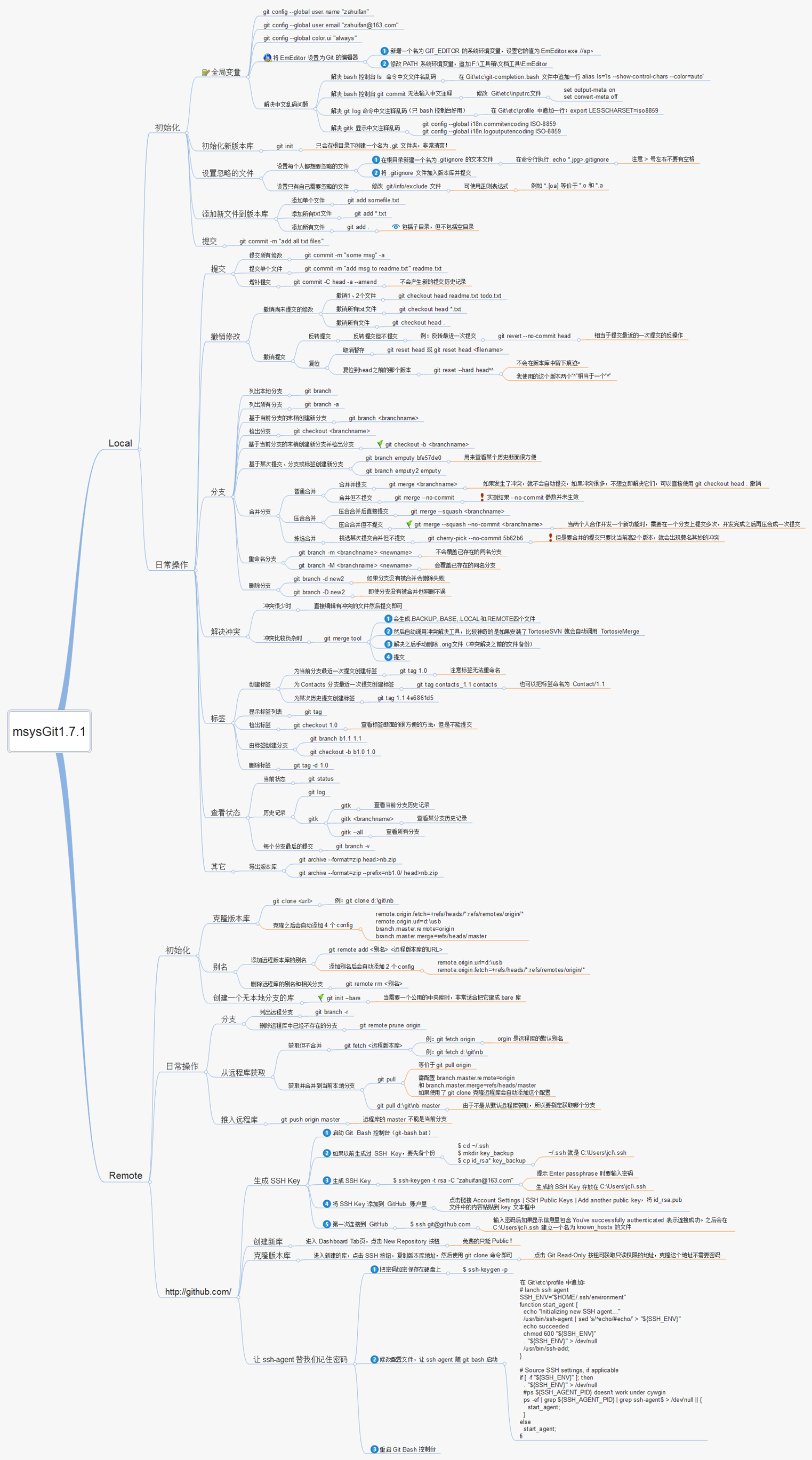
命令分类
一般来说,日常使用只要记住下图6个命令,就可以了。但是熟练使用,恐怕要记住60~100个命令。
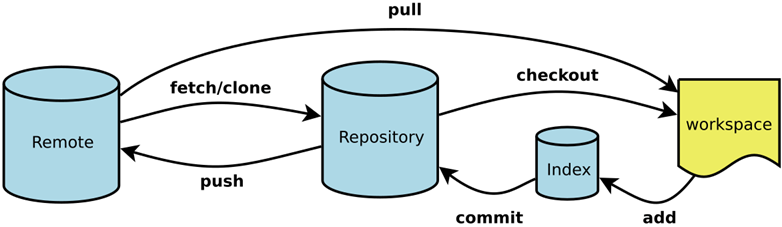
下面是我整理的常用 Git 命令清单。几个专用名词的译名如下。
- Workspace:工作区
- Index / Stage:暂存区
- Repository:仓库区(或本地仓库)
- Remote:远程仓库
一、新建代码库
# 在当前目录新建一个Git代码库
$ git init
# 新建一个目录,将其初始化为Git代码库
$ git init [project-name]
# 下载一个项目和它的整个代码历史
$ git clone [url]
二、配置
Git的设置文件为.gitconfig,它可以在用户主目录下(全局配置),也可以在项目目录下(项目配置)。
# 显示当前的Git配置
$ git config --list
# 编辑Git配置文件
$ git config -e [--global]
# 设置提交代码时的用户信息
$ git config [--global] user.name "[name]"
$ git config [--global] user.email "[email address]"
三、增加/删除文件
# 添加指定文件到暂存区
$ git add [file1] [file2] ...
# 添加指定目录到暂存区,包括子目录
$ git add [dir]
# 添加当前目录的所有文件到暂存区
$ git add .
# 添加每个变化前,都会要求确认
# 对于同一个文件的多处变化,可以实现分次提交
$ git add -p
# 删除工作区文件,并且将这次删除放入暂存区
$ git rm [file1] [file2] ...
# 停止追踪指定文件,但该文件会保留在工作区
$ git rm --cached [file]
# 改名文件,并且将这个改名放入暂存区
$ git mv [file-original] [file-renamed]
四、代码提交
# 提交暂存区到仓库区
$ git commit -m [message]
# 提交暂存区的指定文件到仓库区
$ git commit [file1] [file2] ... -m [message]
# 提交工作区自上次commit之后的变化,直接到仓库区
$ git commit -a
# 提交时显示所有diff信息
$ git commit -v
# 使用一次新的commit,替代上一次提交
# 如果代码没有任何新变化,则用来改写上一次commit的提交信息
$ git commit --amend -m [message]
# 重做上一次commit,并包括指定文件的新变化
$ git commit --amend [file1] [file2] ...
五、分支
# 列出所有本地分支
$ git branch
# 列出所有远程分支
$ git branch -r
# 列出所有本地分支和远程分支
$ git branch -a
# 新建一个分支,但依然停留在当前分支
$ git branch [branch-name]
# 新建一个分支,并切换到该分支
$ git checkout -b [branch]
# 新建一个分支,指向指定commit
$ git branch [branch] [commit]
# 新建一个分支,与指定的远程分支建立追踪关系
$ git branch --track [branch] [remote-branch]
# 切换到指定分支,并更新工作区
$ git checkout [branch-name]
# 切换到上一个分支
$ git checkout -
# 建立追踪关系,在现有分支与指定的远程分支之间
$ git branch --set-upstream [branch] [remote-branch]
# 合并指定分支到当前分支
$ git merge [branch]
# 选择一个commit,合并进当前分支
$ git cherry-pick [commit]
# 删除分支
$ git branch -d [branch-name]
# 删除远程分支
$ git push origin --delete [branch-name]
$ git branch -dr [remote/branch]
六、标签
# 列出所有tag
$ git tag
# 新建一个tag在当前commit
$ git tag [tag]
# 新建一个tag在指定commit
$ git tag [tag] [commit]
# 删除本地tag
$ git tag -d [tag]
# 删除远程tag
$ git push origin :refs/tags/[tagName]
# 查看tag信息
$ git show [tag]
# 提交指定tag
$ git push [remote] [tag]
# 提交所有tag
$ git push [remote] --tags
# 新建一个分支,指向某个tag
$ git checkout -b [branch] [tag]
七、查看信息
# 显示有变更的文件
$ git status
# 显示当前分支的版本历史
$ git log
# 显示commit历史,以及每次commit发生变更的文件
$ git log --stat
# 搜索提交历史,根据关键词
$ git log -S [keyword]
# 显示某个commit之后的所有变动,每个commit占据一行
$ git log [tag] HEAD --pretty=format:%s
# 显示某个commit之后的所有变动,其"提交说明"必须符合搜索条件
$ git log [tag] HEAD --grep feature
# 显示某个文件的版本历史,包括文件改名
$ git log --follow [file]
$ git whatchanged [file]
# 显示指定文件相关的每一次diff
$ git log -p [file]
# 显示过去5次提交
$ git log -5 --pretty --oneline
# 显示所有提交过的用户,按提交次数排序
$ git shortlog -sn
# 显示指定文件是什么人在什么时间修改过
$ git blame [file]
# 显示暂存区和工作区的差异
$ git diff
# 显示暂存区和上一个commit的差异
$ git diff --cached [file]
# 显示工作区与当前分支最新commit之间的差异
$ git diff HEAD
# 显示两次提交之间的差异
$ git diff [first-branch]...[second-branch]
# 显示今天你写了多少行代码
$ git diff --shortstat "@{0 day ago}"
# 显示某次提交的元数据和内容变化
$ git show [commit]
# 显示某次提交发生变化的文件
$ git show --name-only [commit]
# 显示某次提交时,某个文件的内容
$ git show [commit]:[filename]
# 显示当前分支的最近几次提交
$ git reflog
八、远程同步
# 下载远程仓库的所有变动
$ git fetch [remote]
# 显示所有远程仓库
$ git remote -v
# 显示某个远程仓库的信息
$ git remote show [remote]
# 增加一个新的远程仓库,并命名
$ git remote add [shortname] [url]
# 取回远程仓库的变化,并与本地分支合并
$ git pull [remote] [branch]
# 上传本地指定分支到远程仓库
$ git push [remote] [branch]
# 强行推送当前分支到远程仓库,即使有冲突
$ git push [remote] --force
# 推送所有分支到远程仓库
$ git push [remote] --all
九、撤销
# 恢复暂存区的指定文件到工作区
$ git checkout [file]
# 恢复某个commit的指定文件到暂存区和工作区
$ git checkout [commit] [file]
# 恢复暂存区的所有文件到工作区
$ git checkout .
# 重置暂存区的指定文件,与上一次commit保持一致,但工作区不变
$ git reset [file]
# 重置暂存区与工作区,与上一次commit保持一致
$ git reset --hard
# 重置当前分支的指针为指定commit,同时重置暂存区,但工作区不变
$ git reset [commit]
# 重置当前分支的HEAD为指定commit,同时重置暂存区和工作区,与指定commit一致
$ git reset --hard [commit]
# 重置当前HEAD为指定commit,但保持暂存区和工作区不变
$ git reset --keep [commit]
# 新建一个commit,用来撤销指定commit
# 后者的所有变化都将被前者抵消,并且应用到当前分支
$ git revert [commit]
# 暂时将未提交的变化移除,稍后再移入
$ git stash
$ git stash pop
十、其他
# 生成一个可供发布的压缩包
$ git archive
命令详解
git init
在本地新建一个repo,进入一个项目目录,执行git init,会初始化一个repo,并在当前文件夹下创建一个.git文件夹.
git clone
获取一个 url 对应的远程 Git repo, 创建一个 local copy.
一般的格式是 git clone [url].
clone 下来的 repo 会以 url 最后一个斜线后面的名称命名,创建一个文件夹,如果想要指定特定的名称,可以 git clone [url] newname 指定.
git status
查询repo的状态.
git status -s: -s表示short, -s的输出标记会有两列,第一列是对staging区域而言,第二列是对working目录而言.
git log
show commit history of a branch.
git log --oneline --number: 每条log只显示一行,显示number条.
git log --oneline --graph:可以图形化地表示出分支合并历史.
git log branchname可以显示特定分支的log.
git log --oneline branch1 ^branch2,可以查看在分支1,却不在分支2中的提交.^表示排除这个分支(Window下可能要给^branch2加上引号).
git log --decorate会显示出tag信息.
git log --author=[author name] 可以指定作者的提交历史.
git log --since --before --until --after 根据提交时间筛选log.
--no-merges可以将merge的commits排除在外.
git log --grep 根据commit信息过滤log: git log --grep=keywords
默认情况下, git log --grep --author是OR的关系,即满足一条即被返回,如果你想让它们是AND的关系,可以加上--all-match的option.
git log -S: filter by introduced diff.
比如: git log -SmethodName (注意S和后面的词之间没有等号分隔).
git log -p: show patch introduced at each commit.
每一个提交都是一个快照(snapshot),Git会把每次提交的diff计算出来,作为一个patch显示给你看.
另一种方法是git show [SHA].
git log --stat: show diffstat of changes introduced at each commit.
同样是用来看改动的相对信息的,--stat比-p的输出更简单一些.
git add
在提交之前,Git有一个暂存区(staging area),可以放入新添加的文件或者加入新的改动. commit时提交的改动是上一次加入到staging area中的改动,而不是我们disk上的改动.
git add .
会递归地添加当前工作目录中的所有文件.
git diff
不加参数的 git diff:
show diff of unstaged changes.
此命令比较的是工作目录中当前文件和暂存区域快照之间的差异,也就是修改之后还没有暂存起来的变化内容.
若要看已经暂存起来的文件和上次提交时的快照之间的差异,可以用:
git diff --cached 命令.
show diff of staged changes.
(Git 1.6.1 及更高版本还允许使用 git diff --staged,效果是相同的).
git diff HEAD
show diff of all staged or unstated changes.
也即比较woking directory和上次提交之间所有的改动.
如果想看自从某个版本之后都改动了什么,可以用:
git diff [version tag]
跟log命令一样,diff也可以加上--stat参数来简化输出.
git diff [branchA] [branchB]可以用来比较两个分支.
它实际上会返回一个由A到B的patch,不是我们想要的结果.
一般我们想要的结果是两个分支分开以后各自的改动都是什么,是由命令:
git diff [branchA]…[branchB]给出的.
实际上它是:git diff $(git merge-base [branchA] [branchB]) [branchB]的结果.
git commit
提交已经被add进来的改动.
git commit -m “the commit message"
git commit -a 会先把所有已经track的文件的改动add进来,然后提交(有点像svn的一次提交,不用先暂存). 对于没有track的文件,还是需要git add一下.
git commit --amend 增补提交. 会使用与当前提交节点相同的父节点进行一次新的提交,旧的提交将会被取消.
git reset
undo changes and commits.
这里的HEAD关键字指的是当前分支最末梢最新的一个提交.也就是版本库中该分支上的最新版本.
git reset HEAD: unstage files from index and reset pointer to HEAD
这个命令用来把不小心add进去的文件从staged状态取出来,可以单独针对某一个文件操作: git reset HEAD - - filename, 这个- - 也可以不加.
git reset --soft
move HEAD to specific commit reference, index and staging are untouched.
git reset --hard
unstage files AND undo any changes in the working directory since last commit.
使用git reset —hard HEAD进行reset,即上次提交之后,所有staged的改动和工作目录的改动都会消失,还原到上次提交的状态.
这里的HEAD可以被写成任何一次提交的SHA-1.
不带soft和hard参数的git reset,实际上带的是默认参数mixed.
总结:
git reset --mixed id,是将git的HEAD变了(也就是提交记录变了),但文件并没有改变,(也就是working tree并没有改变). 取消了commit和add的内容.
git reset --soft id. 实际上,是git reset –mixed id 后,又做了一次git add.即取消了commit的内容.
git reset --hard id.是将git的HEAD变了,文件也变了.
按改动范围排序如下:
soft (commit) < mixed (commit + add) < hard (commit + add + local working)
git revert
反转撤销提交.只要把出错的提交(commit)的名字(reference)作为参数传给命令就可以了.
git revert HEAD: 撤销最近的一个提交.
git revert会创建一个反向的新提交,可以通过参数-n来告诉Git先不要提交.
git rm
git rm file: 从staging区移除文件,同时也移除出工作目录.
git rm --cached: 从staging区移除文件,但留在工作目录中.
git rm --cached从功能上等同于git reset HEAD,清除了缓存区,但不动工作目录树.
git clean
git clean是从工作目录中移除没有track的文件.
通常的参数是git clean -df:
-d表示同时移除目录,-f表示force,因为在git的配置文件中, clean.requireForce=true,如果不加-f,clean将会拒绝执行.
git mv
git rm - - cached orig; mv orig new; git add new
git stash
把当前的改动压入一个栈.
git stash将会把当前目录和index中的所有改动(但不包括未track的文件)压入一个栈,然后留给你一个clean的工作状态,即处于上一次最新提交处.
git stash list会显示这个栈的list.
git stash apply:取出stash中的上一个项目(stash@{0}),并且应用于当前的工作目录.
也可以指定别的项目,比如git stash apply stash@{1}.
如果你在应用stash中项目的同时想要删除它,可以用git stash pop
删除stash中的项目:
git stash drop: 删除上一个,也可指定参数删除指定的一个项目.
git stash clear: 删除所有项目.
git branch
git branch可以用来列出分支,创建分支和删除分支.
git branch -v可以看见每一个分支的最后一次提交.
git branch: 列出本地所有分支,当前分支会被星号标示出.
git branch (branchname): 创建一个新的分支(当你用这种方式创建分支的时候,分支是基于你的上一次提交建立的).
git branch -d (branchname): 删除一个分支.
删除remote的分支:
git push (remote-name) :(branch-name): delete a remote branch.
这个是因为完整的命令形式是:
git push remote-name local-branch:remote-branch
而这里local-branch的部分为空,就意味着删除了remote-branch
git checkout
git checkout (branchname) 切换到一个分支.
git checkout -b (branchname): 创建并切换到新的分支.
这个命令是将git branch newbranch和git checkout newbranch合在一起的结果.
checkout还有另一个作用:替换本地改动:
git checkout --<filename>
此命令会使用HEAD中的最新内容替换掉你的工作目录中的文件.已添加到暂存区的改动以及新文件都不会受到影响.
注意:git checkout filename会删除该文件中所有没有暂存和提交的改动,这个操作是不可逆的.
git merge
把一个分支merge进当前的分支.
git merge [alias]/[branch]
把远程分支merge到当前分支.
如果出现冲突,需要手动修改,可以用git mergetool.
解决冲突的时候可以用到git diff,解决完之后用git add添加,即表示冲突已经被resolved.
git tag
tag a point in history as import.
会在一个提交上建立永久性的书签,通常是发布一个release版本或者ship了什么东西之后加tag.
比如: git tag v1.0
git tag -a v1.0, -a参数会允许你添加一些信息,即make an annotated tag.
当你运行git tag -a命令的时候,Git会打开一个编辑器让你输入tag信息.
我们可以利用commit SHA来给一个过去的提交打tag:
git tag -a v0.9 XXXX
push的时候是不包含tag的,如果想包含,可以在push时加上--tags参数.
fetch的时候,branch HEAD可以reach的tags是自动被fetch下来的, tags that aren’t reachable from branch heads will be skipped.如果想确保所有的tags都被包含进来,需要加上--tags选项.
git remote
list, add and delete remote repository aliases.
因为不需要每次都用完整的url,所以Git为每一个remote repo的url都建立一个别名,然后用git remote来管理这个list.
git remote: 列出remote aliases.
如果你clone一个project,Git会自动将原来的url添加进来,别名就叫做:origin.
git remote -v:可以看见每一个别名对应的实际url.
git remote add [alias] [url]: 添加一个新的remote repo.
git remote rm [alias]: 删除一个存在的remote alias.
git remote rename [old-alias] [new-alias]: 重命名.
git remote set-url [alias] [url]:更新url. 可以加上—push和fetch参数,为同一个别名set不同的存取地址.
git fetch
download new branches and data from a remote repository.
可以git fetch [alias]取某一个远程repo,也可以git fetch --all取到全部repo
fetch将会取到所有你本地没有的数据,所有取下来的分支可以被叫做remote branches,它们和本地分支一样(可以看diff,log等,也可以merge到其他分支),但是Git不允许你checkout到它们.
git pull
fetch from a remote repo and try to merge into the current branch.
pull == fetch + merge FETCH_HEAD
git pull会首先执行git fetch,然后执行git merge,把取来的分支的head merge到当前分支.这个merge操作会产生一个新的commit.
如果使用--rebase参数,它会执行git rebase来取代原来的git merge.
git rebase
--rebase不会产生合并的提交,它会将本地的所有提交临时保存为补丁(patch),放在”.git/rebase”目录中,然后将当前分支更新到最新的分支尖端,最后把保存的补丁应用到分支上.
rebase的过程中,也许会出现冲突,Git会停止rebase并让你解决冲突,在解决完冲突之后,用git add去更新这些内容,然后无需执行commit,只需要:
git rebase --continue就会继续打余下的补丁.
git rebase --abort将会终止rebase,当前分支将会回到rebase之前的状态.
git push
push your new branches and data to a remote repository.
git push [alias] [branch]
将会把当前分支merge到alias上的[branch]分支.如果分支已经存在,将会更新,如果不存在,将会添加这个分支.
如果有多个人向同一个remote repo push代码, Git会首先在你试图push的分支上运行git log,检查它的历史中是否能看到server上的branch现在的tip,如果本地历史中不能看到server的tip,说明本地的代码不是最新的,Git会拒绝你的push,让你先fetch,merge,之后再push,这样就保证了所有人的改动都会被考虑进来.
git reflog
git reflog是对reflog进行管理的命令,reflog是git用来记录引用变化的一种机制,比如记录分支的变化或者是HEAD引用的变化.
当git reflog不指定引用的时候,默认列出HEAD的reflog.
HEAD@{0}代表HEAD当前的值,HEAD@{3}代表HEAD在3次变化之前的值.
git会将变化记录到HEAD对应的reflog文件中,其路径为.git/logs/HEAD, 分支的reflog文件都放在.git/logs/refs目录下的子目录中.
特殊符号:
^代表父提交,当一个提交有多个父提交时,可以通过在^后面跟上一个数字,表示第几个父提交: ^相当于^1.
~<n>相当于连续的<n>个^.



